
CHM (dikomprés HTML Pitulung) mangrupakeun sakumpulan koropak LZX dipak dina format HTML, paling Tumbu mindeng interconnected. Dina awalna, tujuan nyieun format ieu ngagunakeun salaku dokuméntasi rujukan pikeun program (hususna pikeun rujukan pikeun OS Windows) jeung kamungkinan transisi ka hyperlinks, tapi lajeng format ieu ogé dipaké pikeun nyieun e-buku sarta dokumén téks lianna .
aplikasi lawang CHM
File jeung extension CHM anu bisa nyingkab, duanana aplikasi husus pikeun gawé bareng aranjeunna sarta sababaraha "pembaca", sakumaha ogé pemirsa universal.Metoda 1: FBReader
Aplikasi kahiji, dina conto nu urang kasampak di lawang koropak rujukan, nya éta populér FBReader "maca".
- Amprok FBReader. Klik dina "Tambahkeun file ka perpustakaan" ikon dina "+" ikon formulir dina panel mana pakakas anu lokasina.
- Hareup, dina jandéla nu muka, turutan transisi kana diréktori mana CHM udagan ieu disimpen. Nedunan eta alokasi teras klik "OK".
- A "Émbaran ngeunaan buku" leutik jandela muka, nu rék nangtukeun bahasa na panyandian tina téks dina dokumen muka. Dina kalolobaan kasus, parameter ieu otomatis ditangtukeun. Tapi lamun sanggeus muka dokumen teh dina layar, "Krakoyarbra" bakal dipintonkeun, file bakal kudu mimitian deui, sarta dina "Émbaran Book" tangtukeun parameter encoding lianna. Saatos parameter anu dieusian, klik "OK".
- Dokumén CHM bakal dibuka dina program FBReader.


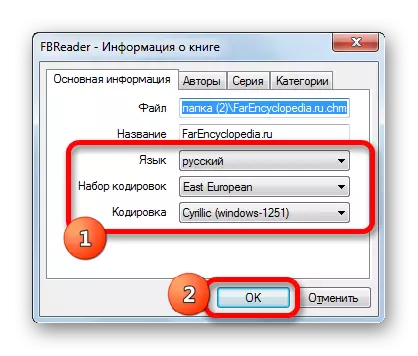
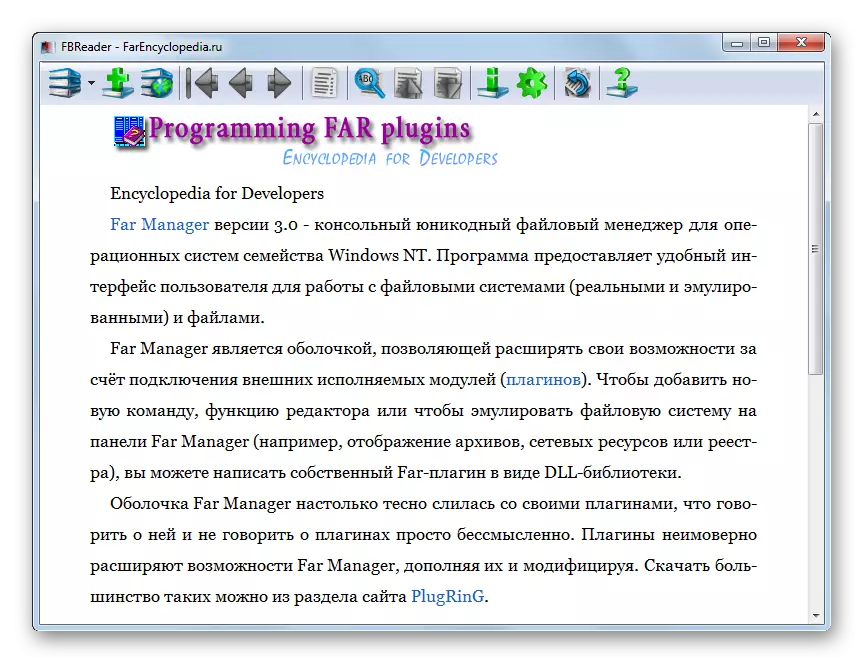
Metoda 2: CoolReader
maca sejen sanggup muka éta format CHM nyaeta CoolReader.
- Dina "Buka File" block, klik dina nami anu piringan mana dokumen udagan ieu disimpen.
- Hiji daptar polder muka. Ku ngahasilkeun navigasi on aranjeunna, Anjeun kudu meunang ka katalog lokasi CHM. Lajeng klik unsur ngaranna kalawan tombol mouse kénca (LKM).
- file CHM dibuka dina CoolReader.
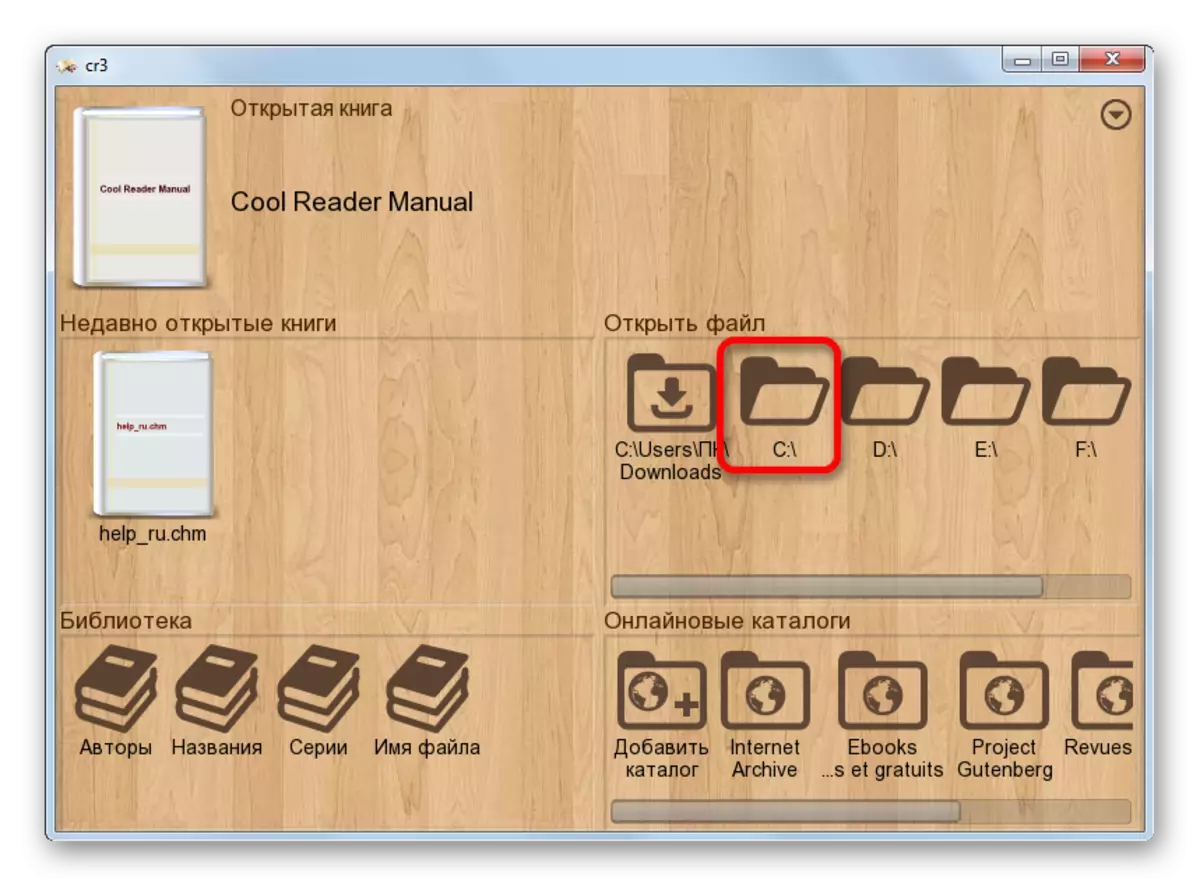

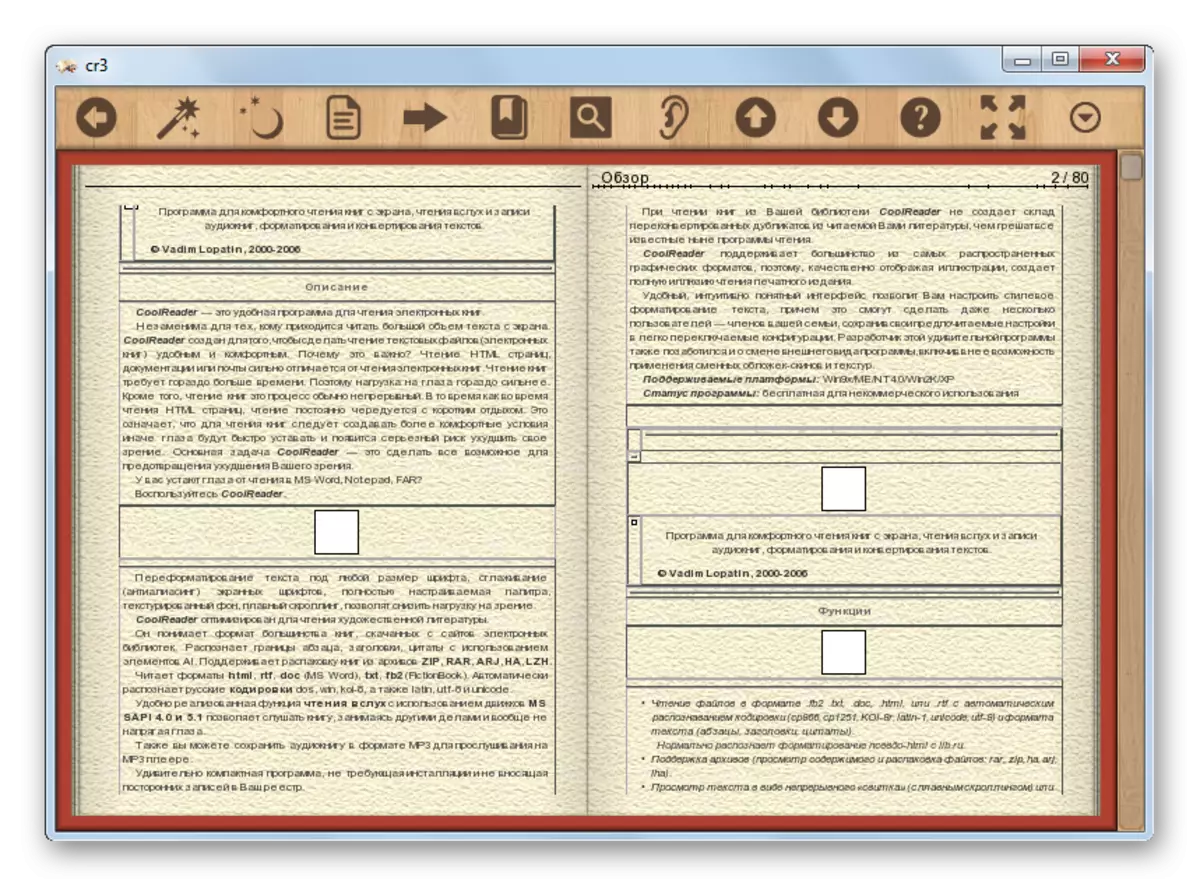
Leres, mun anjeun coba pikeun ngamimitian dokumen ngeunaan format ukuran nu ngaranna badag di CoolReader, kasalahan bisa jadi ditampilkeun.
Metoda 3: És Book Reader
Pakakas program, jeung nu bisa nempo payil CHM, ngawengku hiji maca software ku kamampuhan pikeun nyieun hiji perpustakaan És Book Reader.
- Sanggeus dimimitian bookrider kana, klik "Perpustakaan" ikon nu ngabogaan folder katingal sarta perenahna dina panel parabot.
- Jandéla kontrol perpustakaan leutik muka. Klik dina ikon dina wangun "tambah" tanda ( "téks Impor ti file").
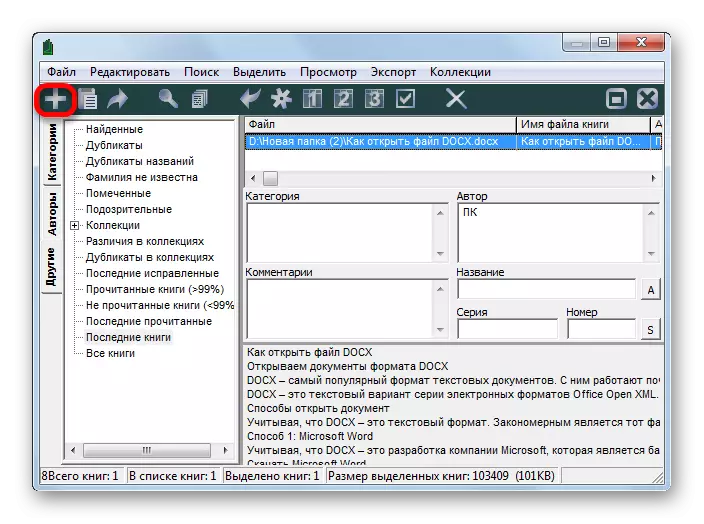
Anjeun tiasa klik dina ngaran anu sarua dina daptar nu muka sanggeus ngaklik nami "Gambar".
- Sakur dua manipulasi ieu ngamimitian muka muka jandela impor file. Éta gerak kana diréktori éta dimana elemen chm disimpen. Sanggeus éta dipilih, pencét "OK".
- Mangka prosés impor dimimitian, satutasna objek téks pakait geus ditambahkeun ka daptar pustaka jeung extension IBK. Pikeun muka dokumen diimpor, kantun asup kana harita éta dicatet atanapi ngalakukeun persana dua kali tina LKM.
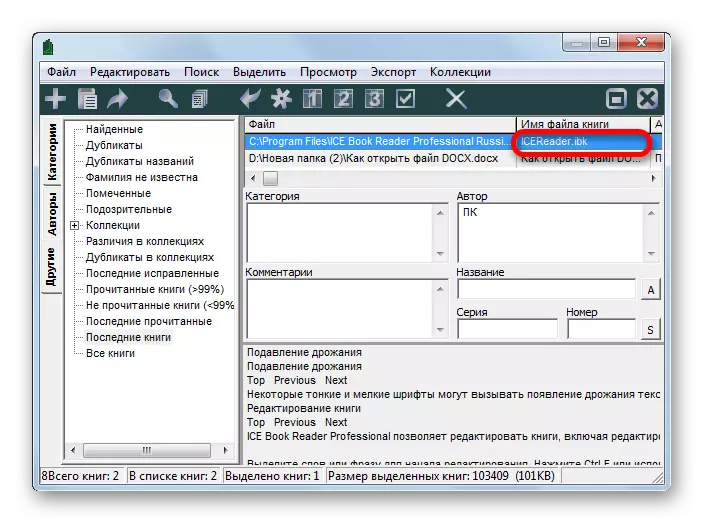
Anjeun tiasa ogé, nunjuk ka obyék, klik dina "Maca buku" Ikon ", diigulatan salaku jahaan.

Versi katilu bukaan dokumen dilaksanakeun ngaliwatan ménu. Pencét "File", teras pilih "Baca Book".
- Sakabéh tindakan ieu bakal mastikeun peluncuran dokumen ngalangkungan antarmarfikasi invoice.


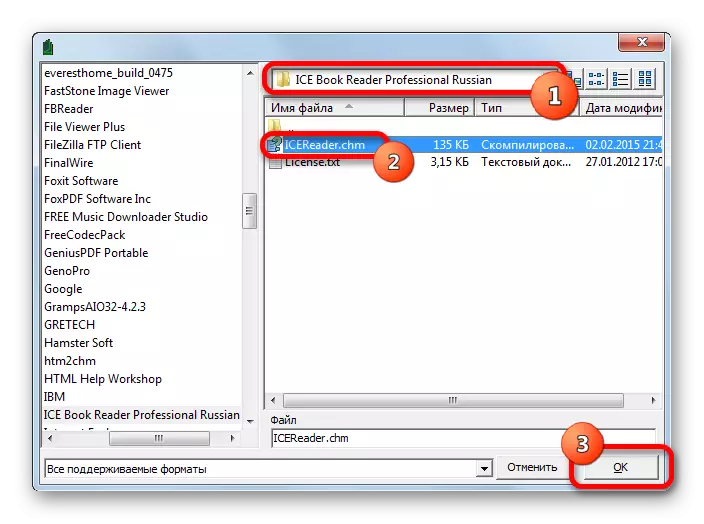
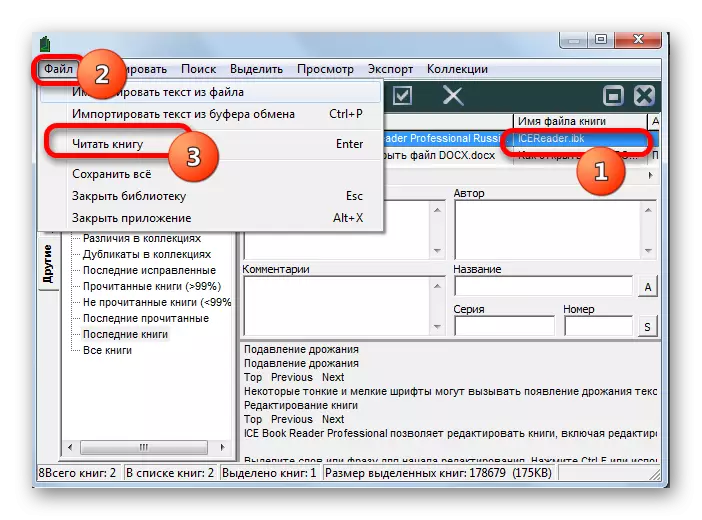
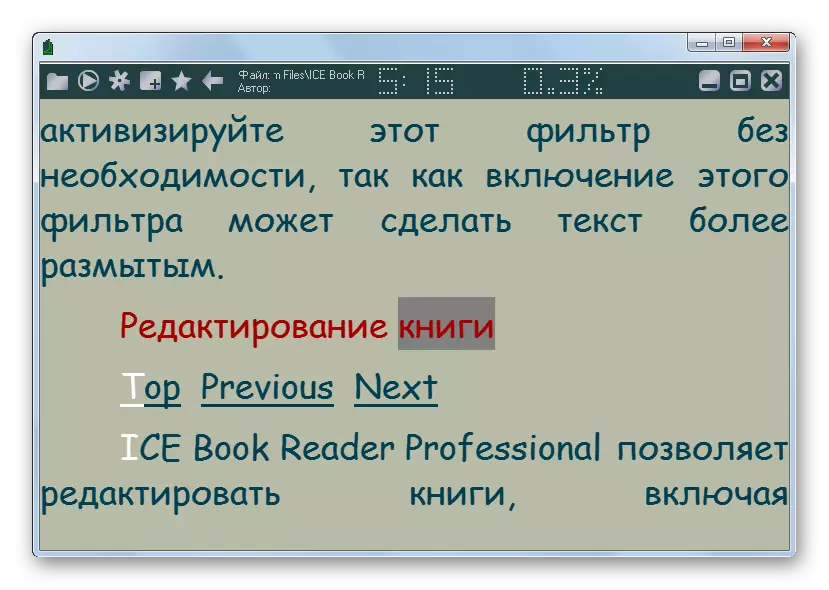
Métode 4: Kaliber
multifunctional "maca" nu séjén, anu bisa muka objék tina format ditalungtik, nya haliber. Sapertos dina kasus aplikasi sateuacana, sateuacan maca langsung tina dokumén éta, anjeun kedah merasakeun kana per perpustakaan aplikasi.
- Sanggeus dimimitian program, klik dina Tambah ikon Book.
- Jandéla pilihan buku diluncurkeun. Pindah ka tempat anu dipasang dokumen dipasang deui. Saatos ditandaan, klik Buka.
- Saatos éta, buku éta, sareng na dina kasus urang Dokumasi ChM diimpor ka Kalibar. Upami urang klik nami LKM Ditambah, dokuménna bakal muka kalayan bantosan produk Software anu diartikeun disebatkeun dina sistem operasi internal (kalolobaan ieu mangrupikeun pamirsa Windows internal). Upami anjeun hoyong buka pisan anu nganggo pancén Kalibar (ES Viewer e-buku), teras klik kana nami buku target sareng tombol mouse anu pas. Dina ménu anu muka, pilih "Tempoan". Salajengna dina daptar anyar, buka prasasti "Témbongkeun kalawan haliber E-Book Viewer".
- Sanggeus ngajalankeun aksi ieu obyék bakal dibuka maké panempo internal tina program Calibar - E-Book Viewer.
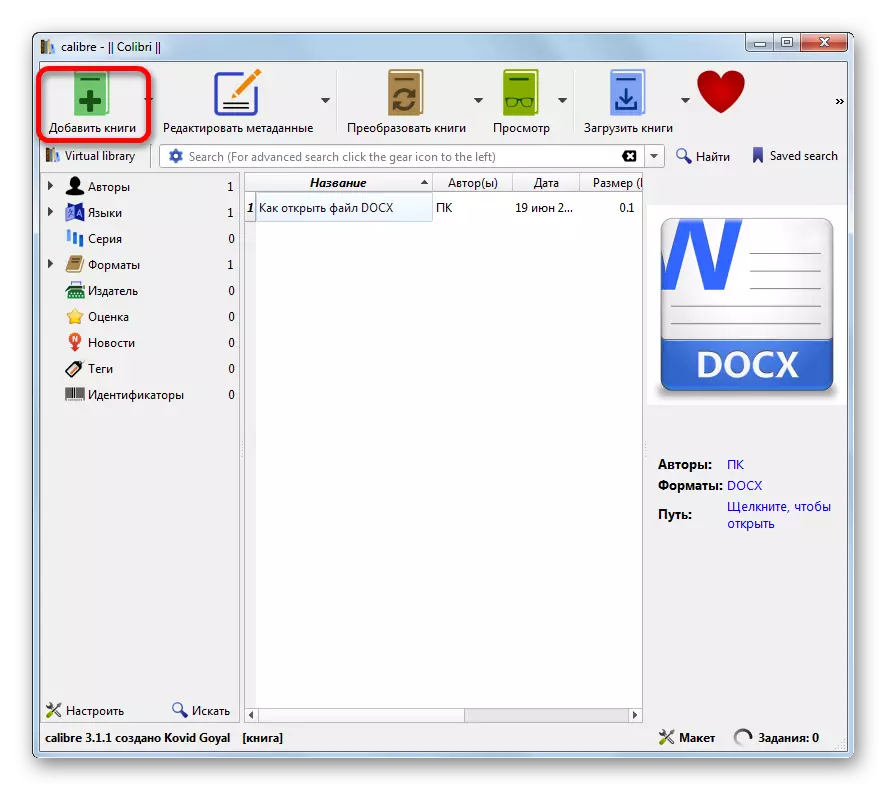
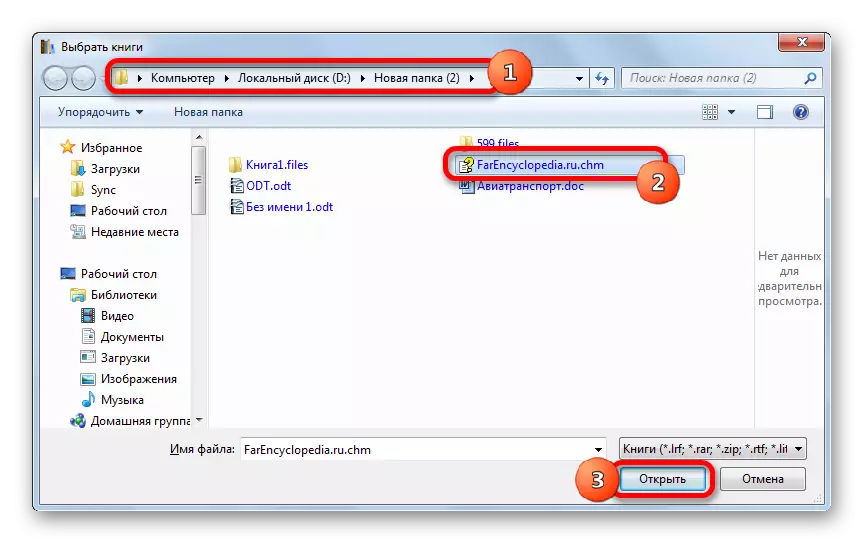
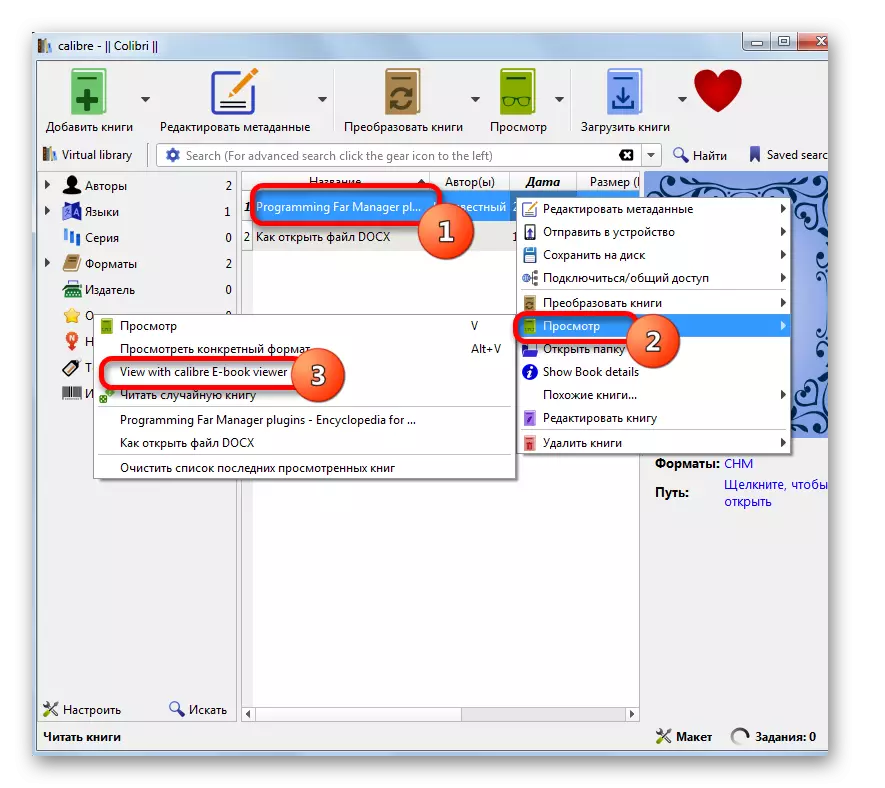

Metoda 5: Sumatrapdf
Aplikasi hareup nu anggap we bubuka dokumén CHM mangrupakeun panempo dokumen Sumatrapdf multifunctional.
- Sanggeus launching di Sumatradf klik "Gambar". Hareup, dina daftar, mindahkeun ku "Buka ...".
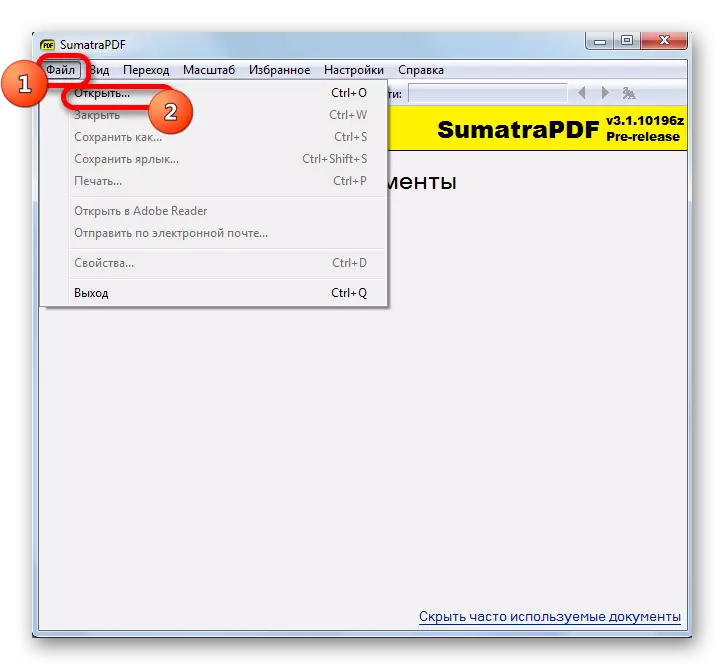
Anjeun tiasa klik ikon dina bentuk folder a, nu disebut oge "Buka", atawa make Ctrl + O.

Aya kamampuh pikeun ngamimitian jandela lawang jandela ku ngaklik dina LKM dina bagéan puseur dina jandéla Sumatrapdf ku "Buka Dokumén ...".
- Dina Buka jandela, Anjeun kedah transisi kana diréktori numana file rujukan ieu localized. Saatos obyék anu dituduhkeun, pencét "Buka".
- Sanggeus éta, dokumen dina eta dijalankeun dina Sumatradf.

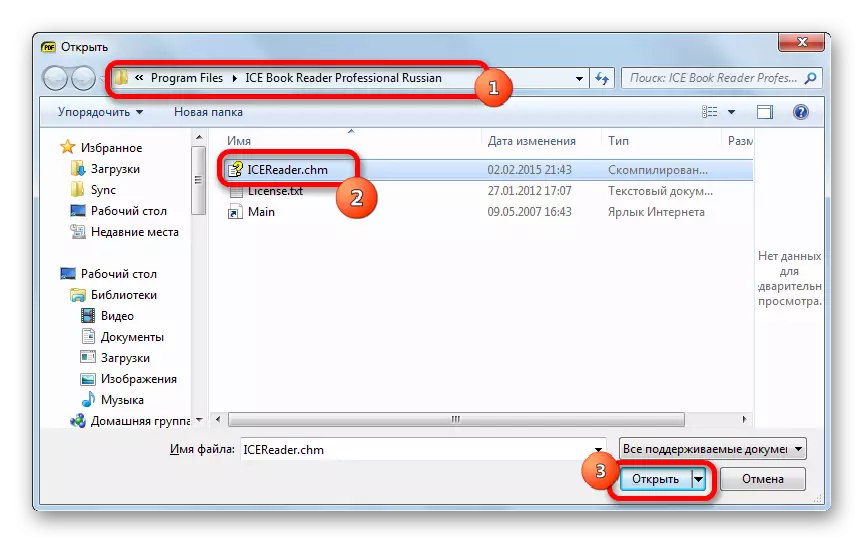

Metoda 6: Hamster PDF Reader
panempo sejen tina dokumén, kalawan nu bisa maca payil pitulung, nya Hamster PDF Reader.
Ngundeur Hamster PDF Reader
- Ngajalankeun program ieu. Eta ngagunakeun pita panganteur Microsoft Office. Klik dina tab Gambar. Dina daptar nu muka, klik "Buka ...".
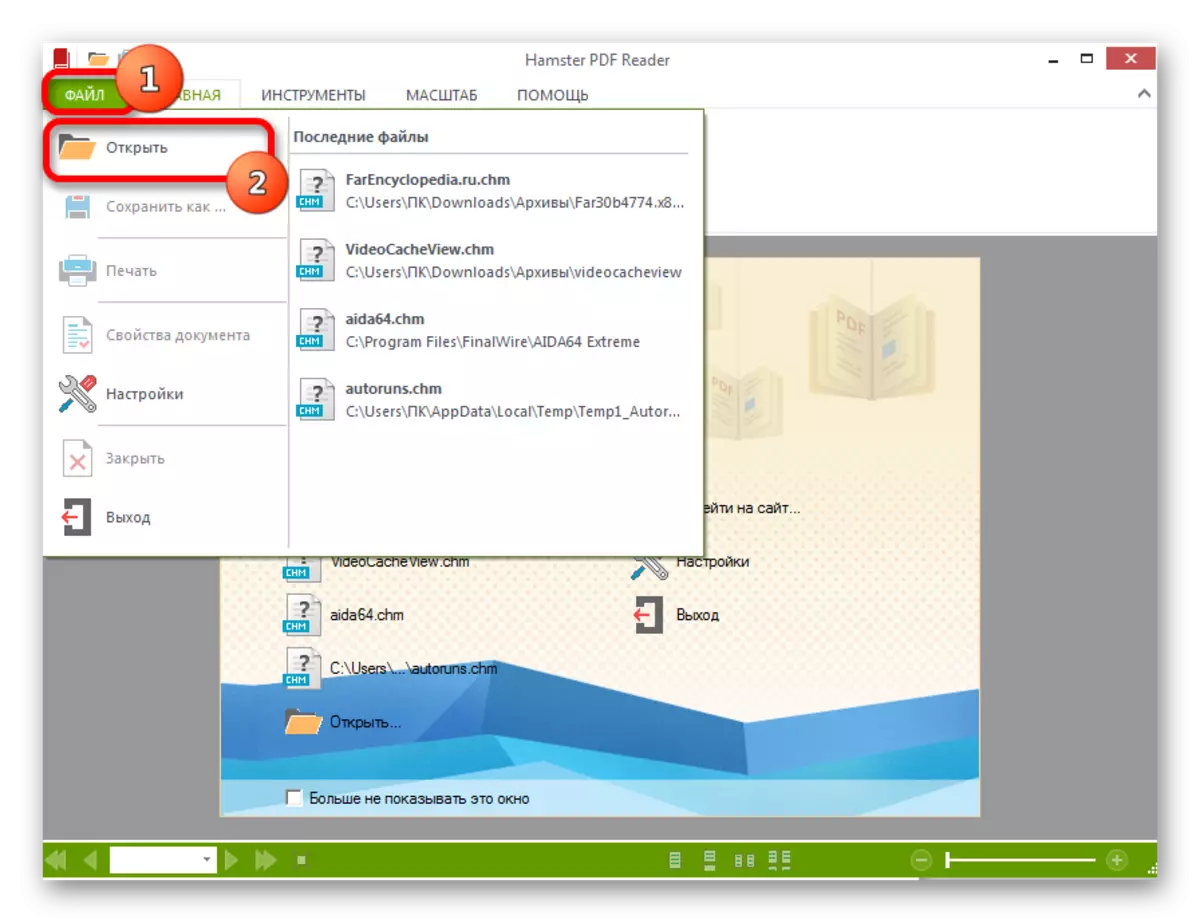
Anjeun tiasa klik dina "Buka ..." ikon, disimpen dina pita dina tab Imah di "Pakakas" grup, atanapi dilarapkeun Ctrl + O.
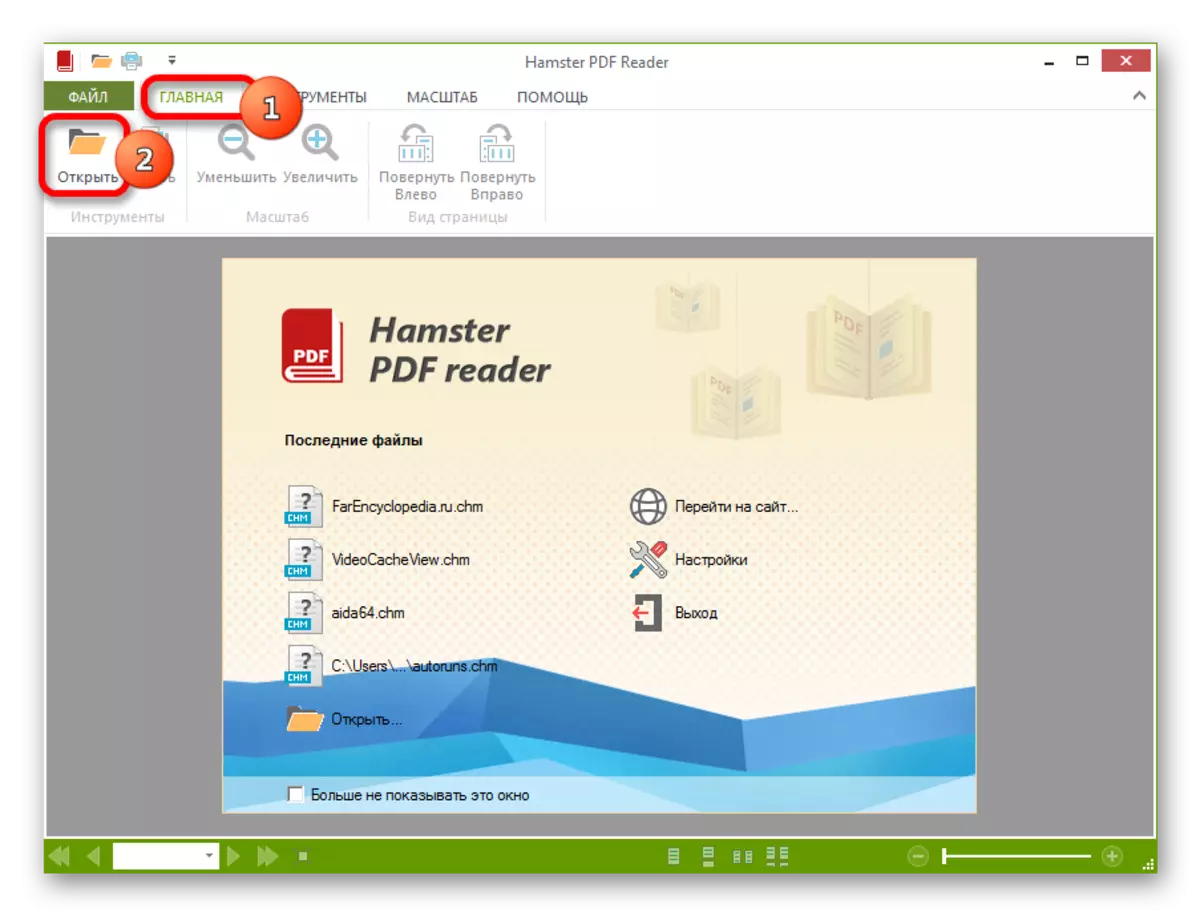
Pilihan katilu ngalibatkeun mencét "Buka" ikon di formulir teh diréktori dina panel akses rusuh.

Tungtungna, anjeun tiasa klik dina prasasti "Buka ...", ayana di bagéan puseur dina jandela.
- Salah sahiji tindakan ieu jadi marga pikeun bubuka jandéla obyék peluncuran. Salajengna, sakuduna mindahkeun kana diréktori mana dokumen dipikahoyong ieu lokasina. Saatos Pilihan na, pastikeun pikeun "buka".
- Sanggeus éta, dokumen nu bakal sadia pikeun nempo di Hamster PDF maca.
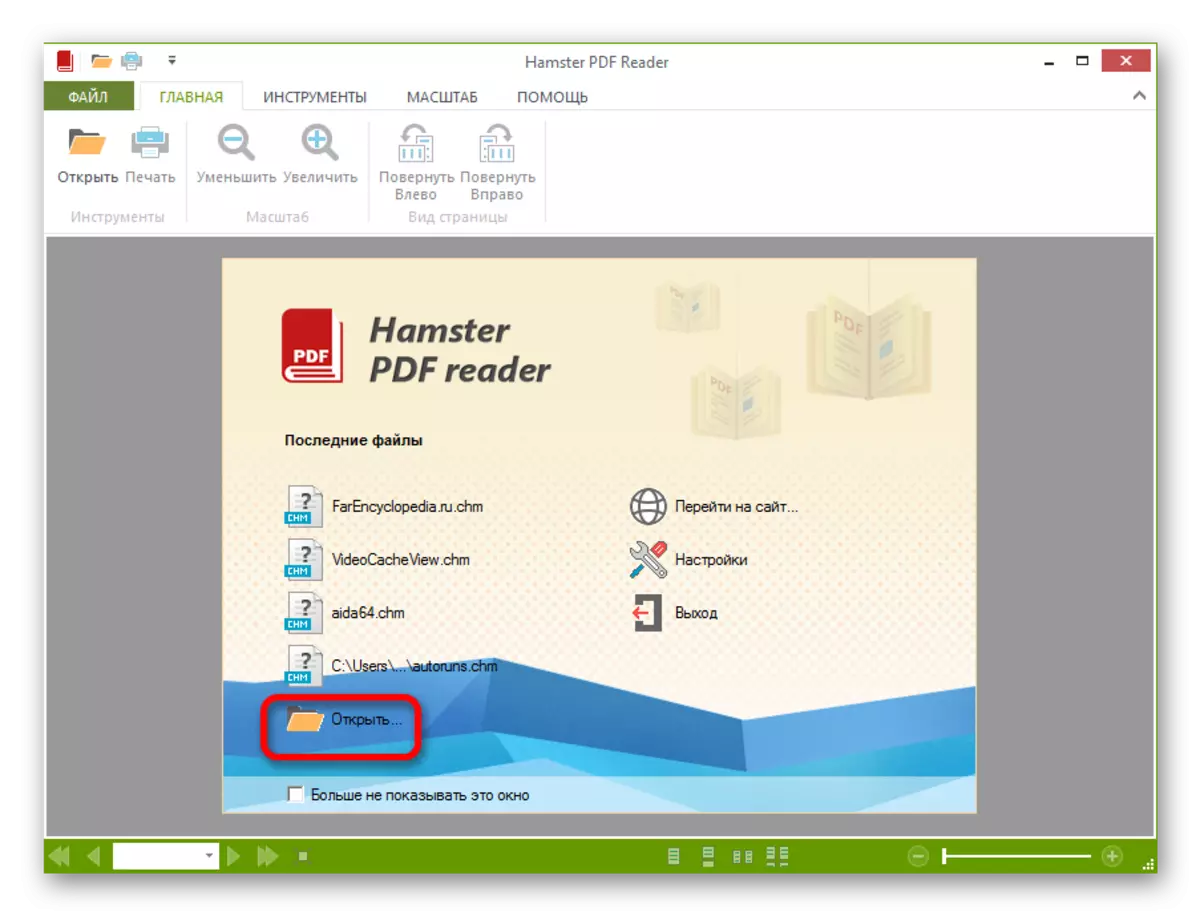


Anjeun oge bisa nempo koropak nu ku cara nyéred tina Windows Explorer kana jandela Hamster PDF Reader, nutup tombol kenca mouse.
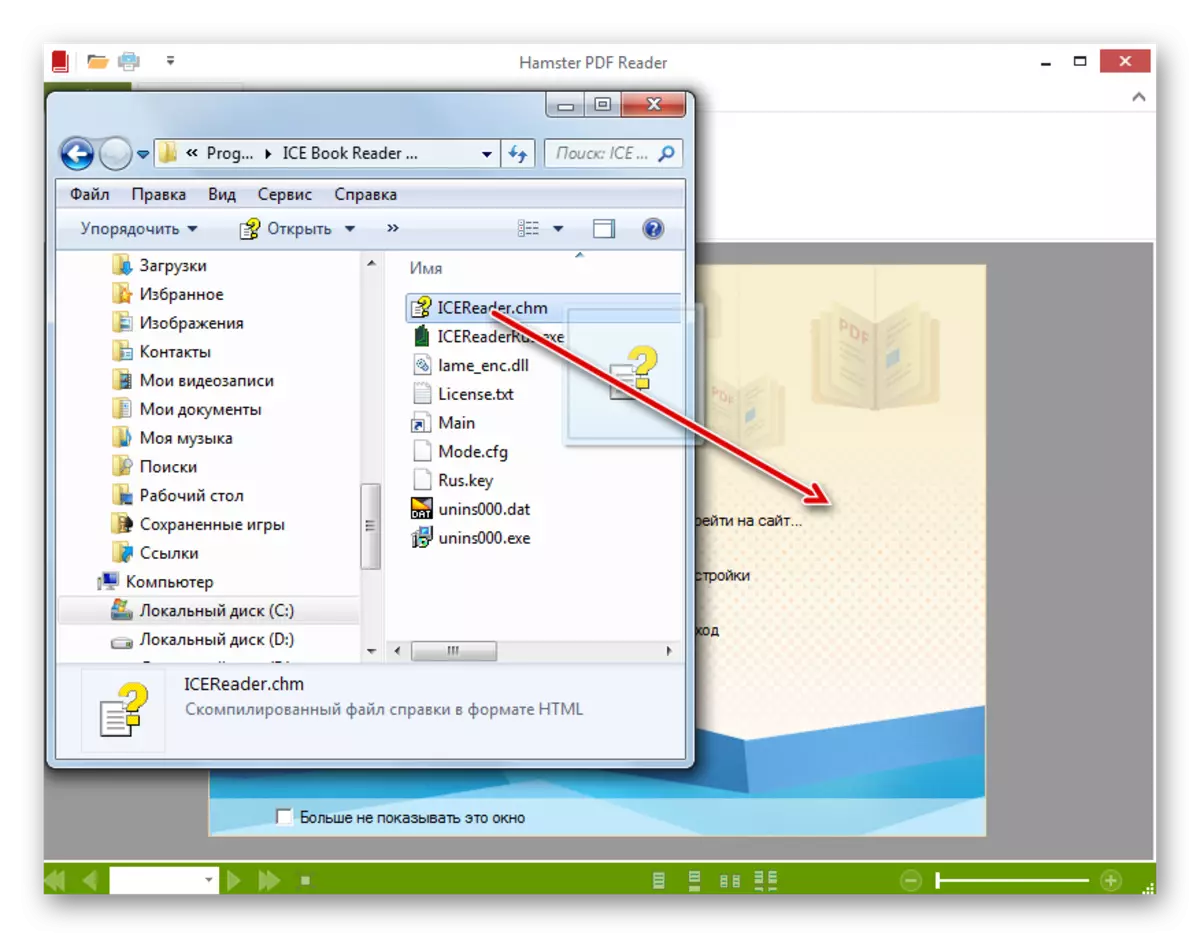
Metoda 7: Universal Viewer
Sajaba ti éta, format CHM téh bisa muka runtuyan sakabéhna hasil pemirsa universal digawé sakaligus jeung format tina rupa-rupa orientasi (musik, gambar, vidéo, jsb). Salah sahiji program ogé-dibuktikeun tina rencana a sapertos nu dianggap Universal Viewer.
- Ngajalankeun panempo universal. Klik dina "Buka" ikon dina bentuk katalog éta.

Ngabuka jandela Pilihan file, anjeun tiasa nerapkeun Ctrl + O atawa ganti klik "Gambar" jeung "Buka ..." dina menu nu.
- Jandéla "Buka" dimimitian. Buka lokasi item nu dipikahoyong dina disk. Saatos alokasi, nyieun klik dina "Buka".
- Sanggeus manipulasi luhur, objek dina format CHM kabuka pikeun Universal Témbongkeun.
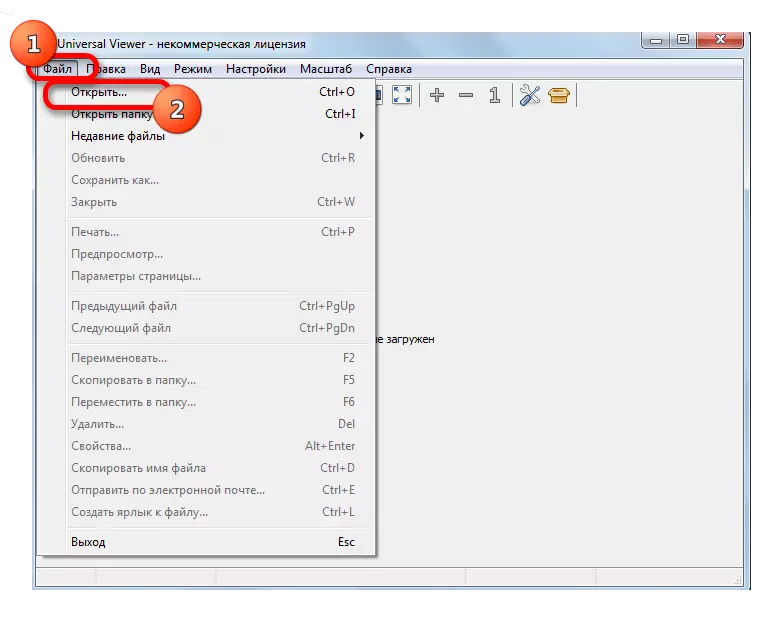
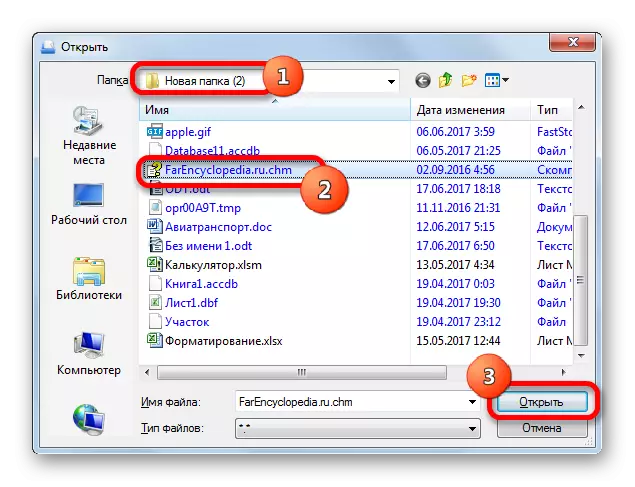

Aya pilihan séjén pikeun muka dokumen dina program ieu. Arahkeun ka diréktori lokasi file via Windows Explorer. Lajeng, nyekel tombol kenca mouse, sered obyék ti konduktor kana jandela Universal Témbongkeun. Dokumén CHM baris muka.

Metoda 8: Panyungsi-di Windows Viewer
Ogé, eusi dokumen CHM bisa ditempo ngagunakeun diwangun-di Windows panempo. Ieu teu boga nanaon aneh, saprak format ieu husus dijieun pikeun mastikeun fungsi tina bantuan sistem operasi ieu.
Lamun henteu ngarobah setelan standar pikeun ningali CHM, kaasup ku cara masang aplikasi tambahan, item jeung extension ngaranna kedah otomatis dibuka jeung diwangun-di Windows panempo sanggeus klik ganda dina poto eta sareng tombol mouse kénca dina jandela Explorer . Bukti yén CHM ieu pakait jeung diwangun-di panempo, nya éta ikon on nu lambaran kertas geus digambarkeun sarta tanda tanya (hint yén objek mangrupa file rujukan).

Dina kasus lamun sacara standar pikeun muka CHM, aplikasi sejen anu ditulis dina sistem, konduktor bakal dipintonkeun deukeut file rujukan nu pakait éta ikon na. Sanajan kitu, lamun keukeuh, obyek ieu rada gampang pikeun muka kalayan bantuan diwangun-di WINDOVS pressure nu.
- Buka file dipilih di ngajajah tur mencet eta katuhu-klik (PCM). Dina daptar dibuka, pilih "Buka kalawan". Dina daptar tambahan, klik dina HTML Microsoft Pitulung.
- Eusi bakal dipintonkeun ngagunakeun Standar Alat Windows.
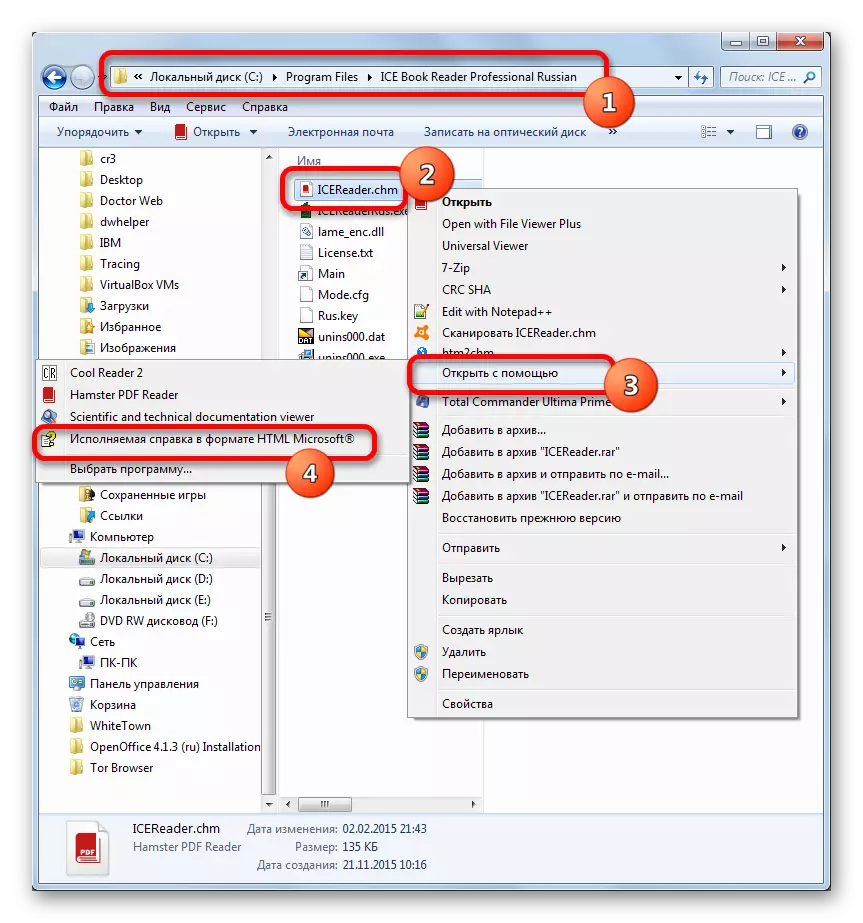
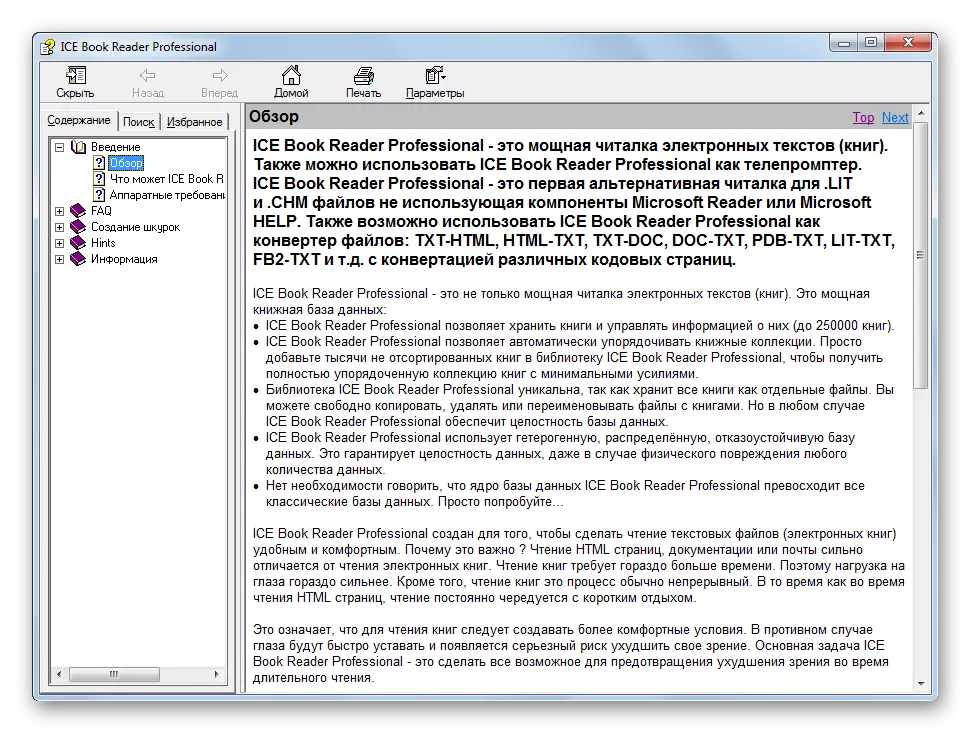
Metoda 9: HTM2CHM
program sejen nu ngalakukeun gawekeun CHM nyaeta HTM2CHM. Teu saperti padika dibere luhur, pilihan nu ngagunakeun aplikasi ngaranna henteu ngidinan Anjeun pikeun nempo eusi téks obyék, tapi eta bisa dijieun ngagunakeun dokumén CHM diri ti sababaraha file HTML jeung elemen séjén, kitu ogé ngahasilkeun pitulung rengse file. Kumaha nerapkeun prosedur panganyarna, urang bakal kasampak di praktek.
download htm2chm
Kusabab program aslina dina basa Inggris, anu loba pamaké ulah sorangan, mimiti sagala, mertimbangkeun prosedur pikeun instalasi na.
- Sanggeus ngundeur installer HTM2CHM, program kudu dipasang, prosedur nu geus ngagagas ku mouse ganda-klik dina eta. Jandéla nu geus dimimitian, nu nyebutkeun: "Ieu Badé Pasang HTM2CHM. Do Anjeun Lilis kana Teraskeun "(" instalasi HTM2CHM bakal dilaksanakeun. Naha rék nuluykeun? "). Klik "Leres".
- Hareup muka jandela welcoming of installer nu. Simkuring klik "salajengna" ( "salajengna").
- Dina jandéla hareup, perlu satuju jeung kontrak lisénsi ku netepkeun saklar ka "Kuring Narima pasatujuan nu" posisi. Klik "salajengna".
- Hiji jandela geus dimimitian, dimana diréktori ieu dieusian nu aplikasi nu bakal dipasang. Sacara standar, éta "Program Payil" dina C drive. Disarankeun teu ngarobah setelan ieu, tapi ngan saukur klik "salajengna".
- Dina jandéla hareup tina milih polder mimiti menu, éta ogé cukup pikeun pers "salajengna", tanpa ngalakukeun nanaon.
- Dina jandela anyar, ku cara masang atawa ngurangan kotak centang deukeut item "Desktop Ikon" jeung "Gancang peluncuran Ikon" bisa ditangtukeun, masang atanapi henteu ikon program dina desktop jeung dina panel peluncuran gancang. Klik "salajengna".
- Lajeng jandela nu muka tempat sagala informasi dasar nu diasupkeun dina jandéla saméméhna dikumpulkeun. Pikeun langsung ngajalankeun instalasi aplikasi, klik "Pasang.
- Sanggeus éta, prosedur instalasi bakal dilaksanakeun. Kana parantosan, jandela bakal ngamimitian koréksi pamasangan suksés. Upami anjeun hoyong program pikeun jadi ngajalankeun geuwat, teras turutan parameter "peluncuran HTM2CHM" a kotak centang. Pikeun kaluar jandéla installer, pencét "rengse".
- Jandéla HTM2CHM eta dijalankeun. Ieu ngandung 5 parabot utama jeung nu tiasa ngedit tur ngarobah HTLM di CHM na deui. Tapi, saprak urang boga tugas pikeun Bahékeun berkas objek rengse, pilih "Decompiler" fungsi.
- The "Decompiler" jandela muka. Dina widang File, Anjeun kudu nangtukeun alamat obyék bisa unpacking. Anjeun tiasa nulis resep eta sacara manual, tapi geus leuwih gampang ngalakukeun hal eta ngaliwatan jandela husus. Klik dina ikon di formulir teh katalog ka katuhu lapangan.
- Hiji jandela Pilihan obyék rujukan muka. Buka diréktori dimana eta perenahna, pariksa deui, klik "Buka".
- Mulih dina jandela "Decompiler". Dina widang File, jalur pikeun obyék ayeuna ditampilkeun. The "Polder" mintonkeun widang alamat tina map nu unpacking nu bakal dilaksanakeun. Sacara standar, ieu téh di diréktori sarua dimana objek awal ieu lokasina. Mun rék ngarobah jalur unpacking, teras klik ikon ka katuhu lapangan.
- Tinjauan sahiji alat Tinjauan folder. Urang allocate di dinya teh diréktori nu urang hoyong mroduksi prosedur of Bahékeun berkas. Klik "Heug".
- Sanggeus balik deui gigireun "Decompiler" jandela sanggeus kabeh jalur anu dieusian, pikeun ngaktipkeun unpacking, klik "Mimitian".
- Nagara jandela hareup nu arsip téh unpacked tur ditanya lamun pamaké wishes pikeun muka diréktori mana unzipping ieu dipigawé. Klik "enya".
- Sanggeus éta, konduktor muka dina folder mana unsur arsip éta unpacked.
- Kiwari barang ieu bisa ditempo dina program nu ngarojong bubuka tina format luyu. Contona, objék HTM bisa ditempo maké panyungsi nanaon.
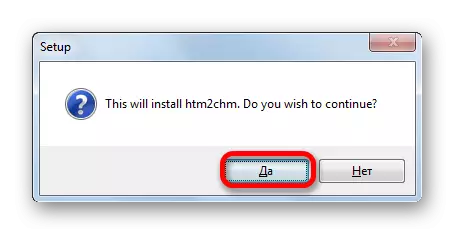

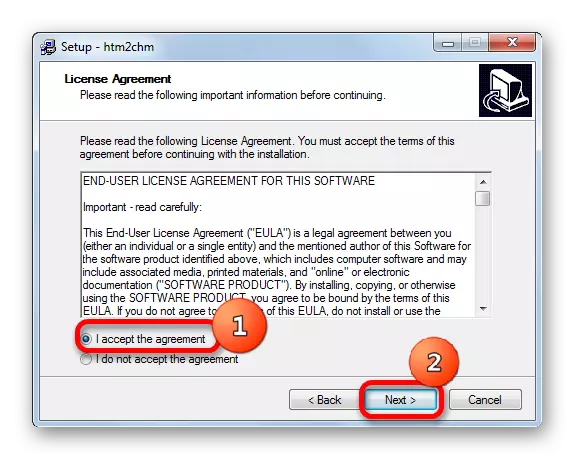





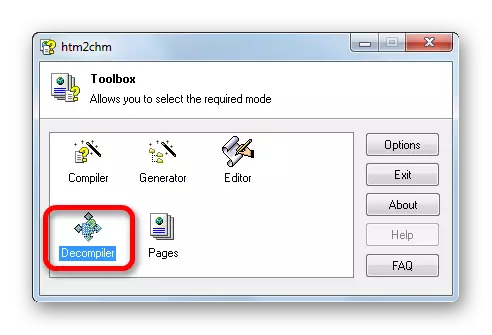
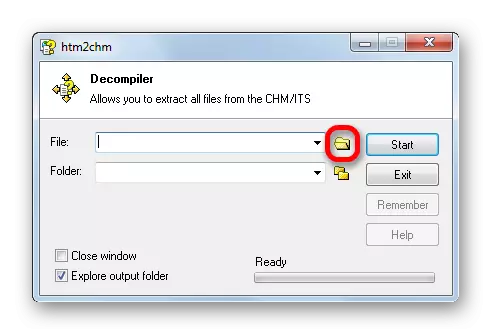
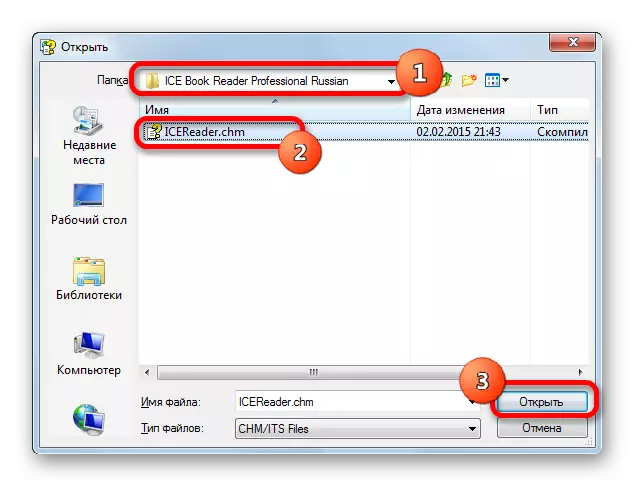


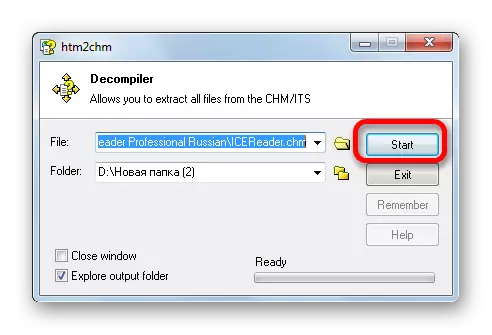
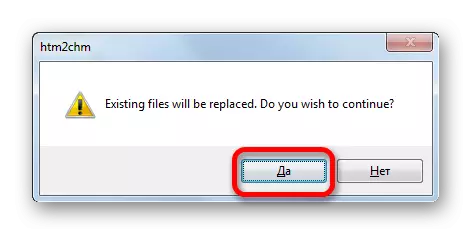

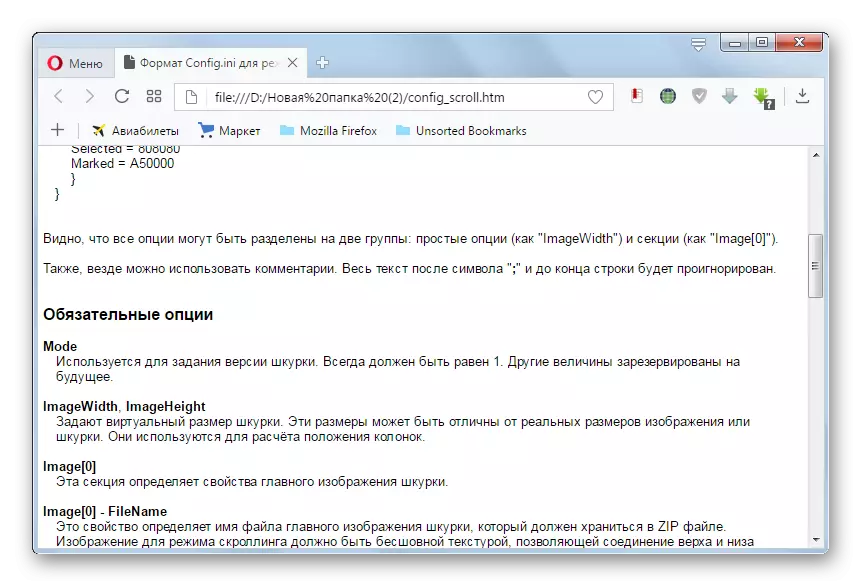
Sakumaha anjeun tingali, anjeun tiasa ningali poto tulak nganggo allir situs rupa-rupa program oralina "", pamirsa, pamirsa, anu ditanam Salaku conto, "pamiarsa" anu paling saé dianggo pikeun ningali buku éléktronik kalayan ékspansi anu namina. Anjeun tiasa ngahasilkeun obyék anu saé anu nganggo alat HTM2Chm, teras nganteurkeun item individu anu dikandung dina arsip.
